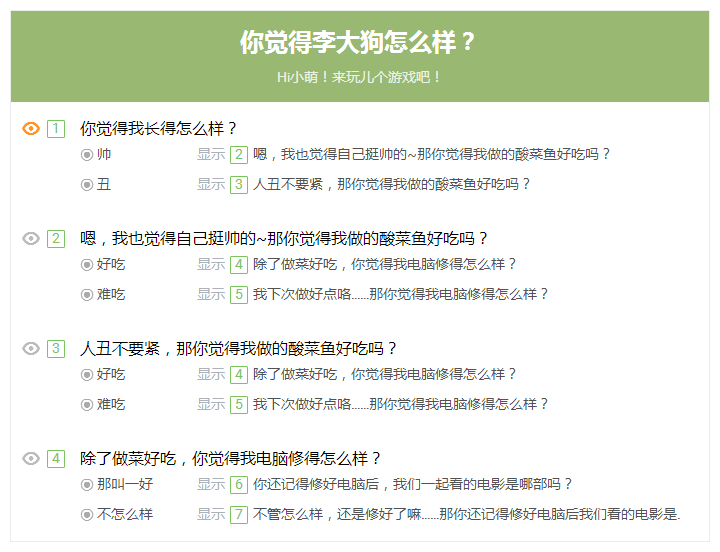我们经常见到这样一类表单:同样一道题目,当你选择了不同的答案,后面会出现不一样的题目,比如一些常见的心理测验,第一题选A的人来答第二题,选B的则跳到第四题去回答。在麦客,你可以通过“逻辑表单”来实现这样的效果。
你可以通过下面的视频介绍,快速了解一下逻辑表单:
如何开启“逻辑表单”功能?
编辑表单时,点击顶栏编辑步骤右侧的“![]() ”图标,就可以打开“表单扩展包”设置弹窗。位于第一个的“逻辑表单”扩展包,是免费提供给所有表单使用的,可以随时开启或关闭。启用逻辑表单功能后,会在环节“内容”后面新增一个设置环节“逻辑”。在完成了表单内容的编辑后,表单中有哪些题目也就基本定下来了,然后就可以在“逻辑”环节中设置各个题目的逻辑显示关系。
”图标,就可以打开“表单扩展包”设置弹窗。位于第一个的“逻辑表单”扩展包,是免费提供给所有表单使用的,可以随时开启或关闭。启用逻辑表单功能后,会在环节“内容”后面新增一个设置环节“逻辑”。在完成了表单内容的编辑后,表单中有哪些题目也就基本定下来了,然后就可以在“逻辑”环节中设置各个题目的逻辑显示关系。
如下图:
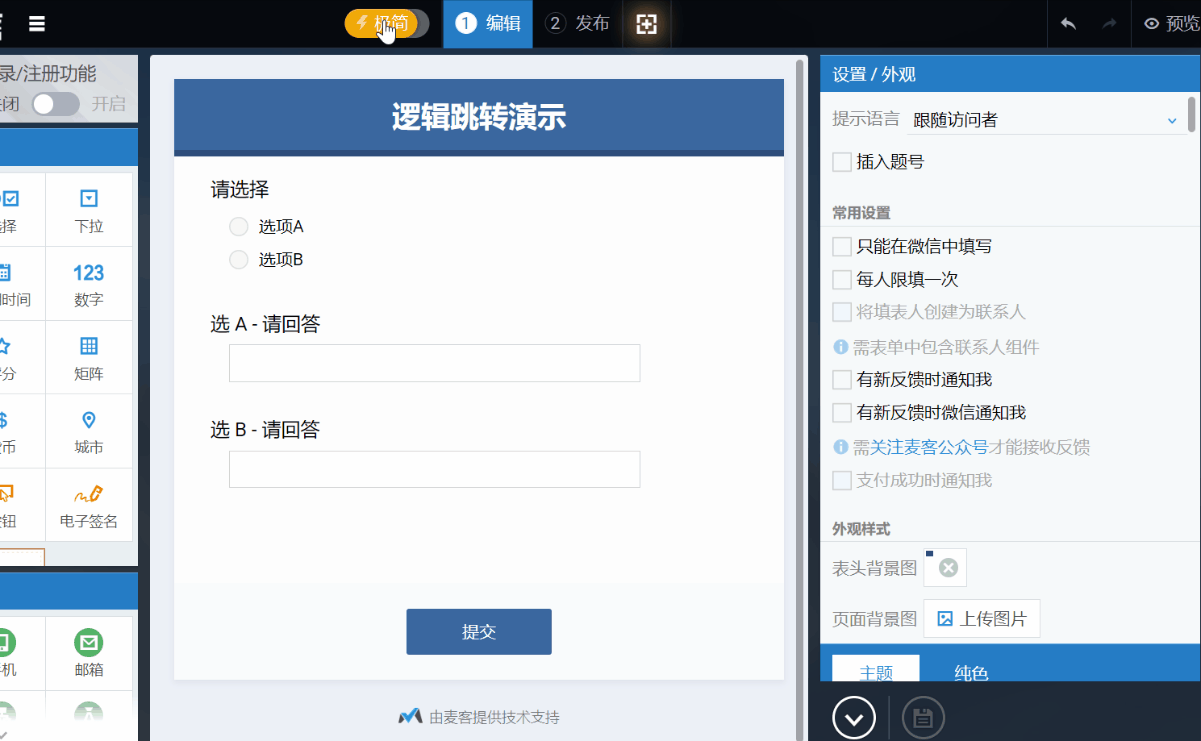
如何设置表单逻辑?
逻辑的设置很简单,核心就是设置“当一道题目选择不同选项时,其余题目哪些要显示,哪些要隐藏”。进入逻辑设置环节,所有的组件都被自动按照上下顺序完成了编号,点击对应题目的选项,就可以在右侧进行该选项的逻辑设置——当该题目选择了该选项时,勾选那些需要显示出来的题目和组件,没勾选的题目就不会显示出来。
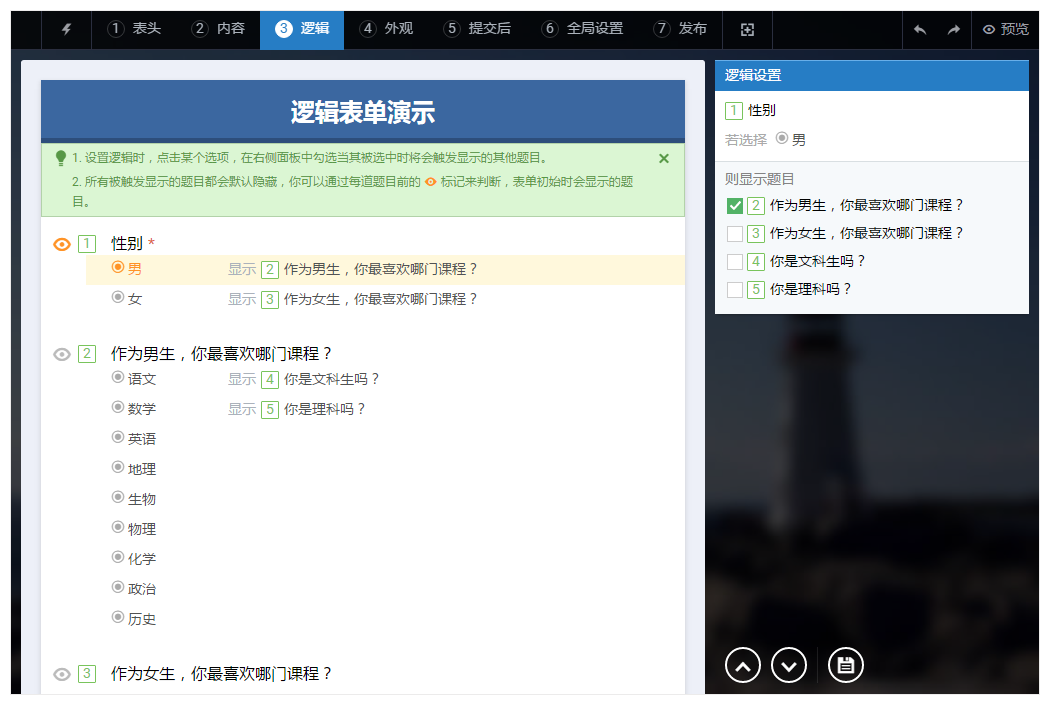
启用了逻辑表单扩展包的表单,不支持表单组件排版时的“向上挤”功能,所有题目都必须独占一行,避免题目的隐藏和显示造成不必要的排版混乱。
可以设置选项显示逻辑的组件全部都是选择题类型:选择(单选、多选),下拉,图片选择(单选、多选),以及联系人组件中的称呼和性别组件。要知道,只有当出现选择的时候,才能根据选择的不同来设置不同的题目显示逻辑。另外,“分页”组件因为可以将表单分成几页,天然在视觉上隐藏了后续的题目,配合逻辑表单使用,可以做到一页一个题目的效果,是很常见的一种搭配哦~
逻辑环节的逻辑设置并不复杂,关键还是得作为制表人的你要想清楚,你所想要的逻辑表单,究竟需要面向填表人呈现出怎样的填写过程,全部的答题“主线”和“支线”剧情是要牢牢把握在你这个“策划”手里的。
- 搭配"限制选项配额"功能,制作限时限量预约表单
- 问卷调查:http://cn.mikecrm.com/JLbCTd0
- 趣味表白:http://cn.mikecrm.com/Q6SAYl3
顺便,我们再拿“趣味表白”表单做个例子,看看要实现这样的显示效果,表单的逻辑环节是如何设置的吧: